Sincronizar SN y ID Servicio a AdminOLT
¿A que se refiere Sincronizar SN ONU(Número de Serie de ONUS) y ID de Servicio de WispHub con AdminOLT?
Es una manera masiva de relacionar los Servicios de WispHub con las ONUS de AdminOLT.
Este proceso se lleva a cabo por medio de un archivo .csv ("excel") en el cual relacionamos servicios de WispHub con Números de Serie de ONUS de AdminOLT y de esta manera, sincronizamos WispHub con AdminOLT.
De tal manera que se MODIFICA el SN ONU de tu cliente en WispHub y el External ID de la ONU en AdminOLT
¿Cómo se relacionan los Servicios de WispHub y las ONUS de AdminOLT?
La manera en la que se relacionan los Servicios de WispHub y las ONUS de AdminOLT es por medio del ID Servicio y el External ID respectivamente, por ejemplo:
- En WispHub:
- Cliente Roberto con ID Servicio 15 y SN ONU12345678
- En AdminOLT:
- ONU con SN 12345678 y External ID 15
De manera que La ONU con SN 12345678 será relacionada al Servicio de Roberto con ID Servicio 15
¿Qué requisitos necesito para Sincronizar SN ONU y ID de Servicio de WispHub con AdminOLT?
Para poder exportar SN ONU de WispHub a AdminOLT debemos asegurarnos de cumplir con los siguientes requisitos:
- Los SN que deseas exportar a AdminOLT deben existir en AdminOLT, es decir, la ONU con el número de serie que deseamos exportar debe estar autorizada o registrada en AdminOLT
- Procura que ninguna de las SN ONU en WispHub se repita en tu lista a exportar
Pasos para sincronizar SN ONU y ID de Servicio de WispHub con AdminOLT
1Necesitamos mostrar las columnas ID y SN ONU en la lista de cliente de WispHub
Para hacerlo ingresamos a https://wisphub.net/ver-ocultar/ y a continuación activamos las columnas ID y SN ONU, posteriormente guardamos la configuración
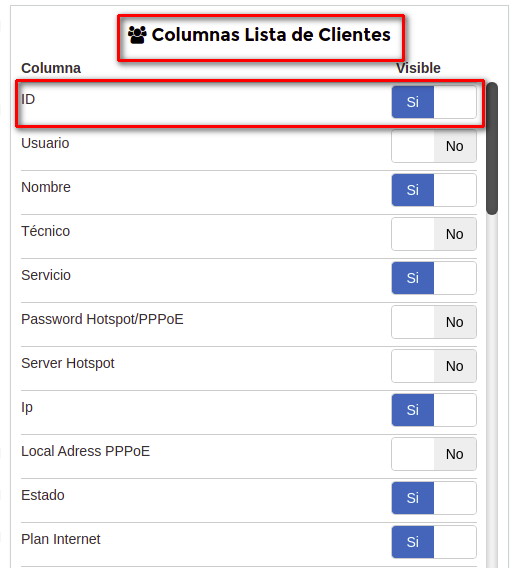
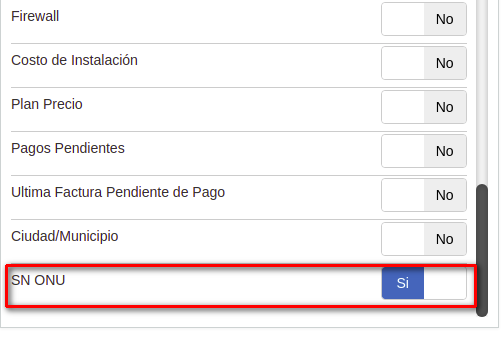
2Obtener Excel de Usuarios
Ya activando las columnas ID y SN ONU ahora ingresamos a https://wisphub.net/clientes/ y veremos las columnas mencionadas, solo nos queda dar click en el botón csv para descargar la información a un excel
Recomendaciones
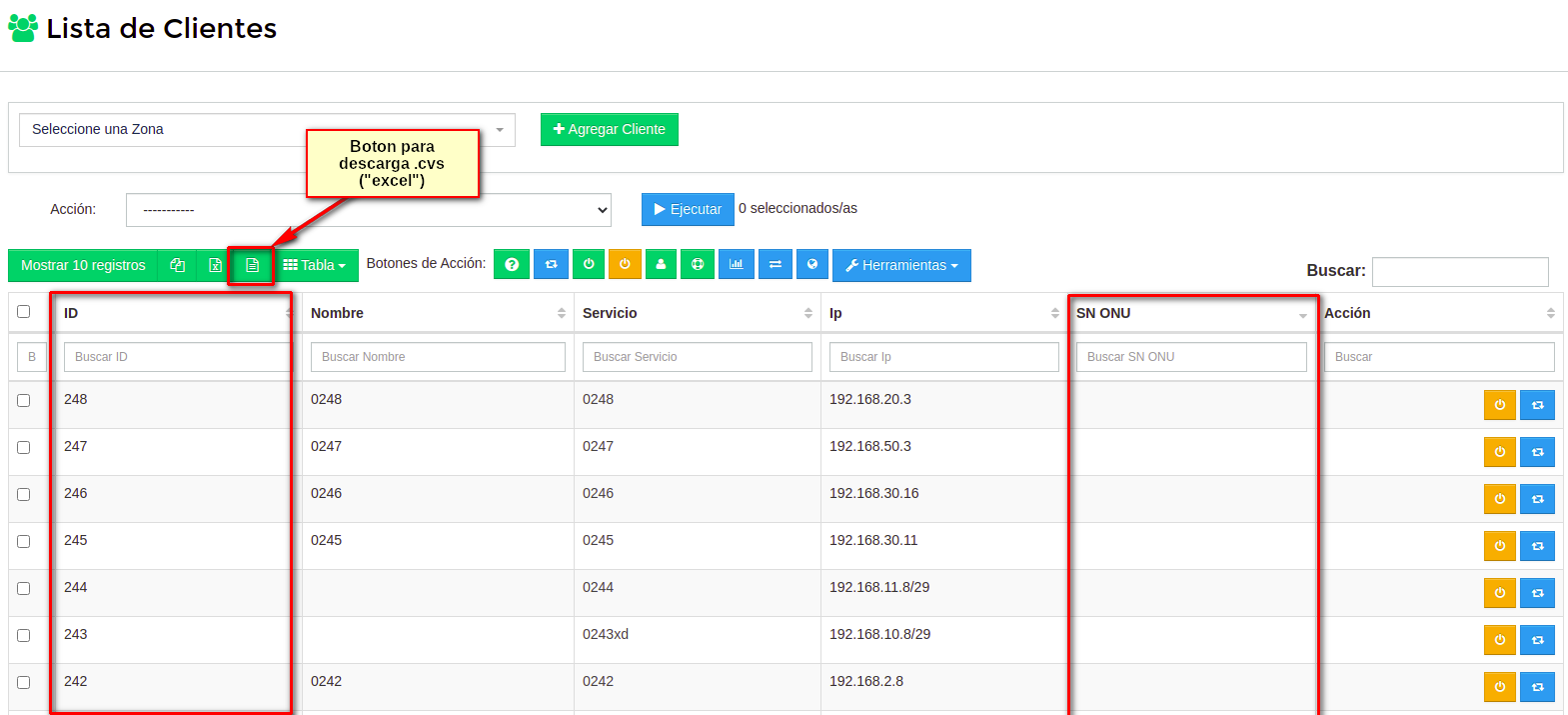

3Ahora simplemente agregaremos el SN ONU(Número de Serie de ONUS) de cada cliente que necesitemos.
Importante
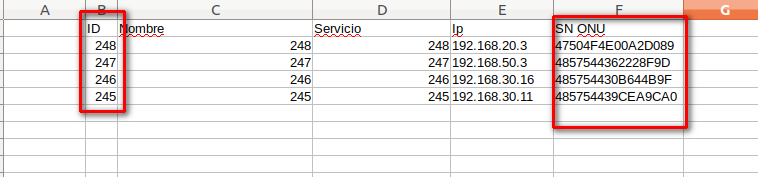
4 Ingrese a https://wisphub.net/adminolt/ y en el menú Herramientas Seleccionar Sincronizar SN Y ID Servicio a AdminOLT
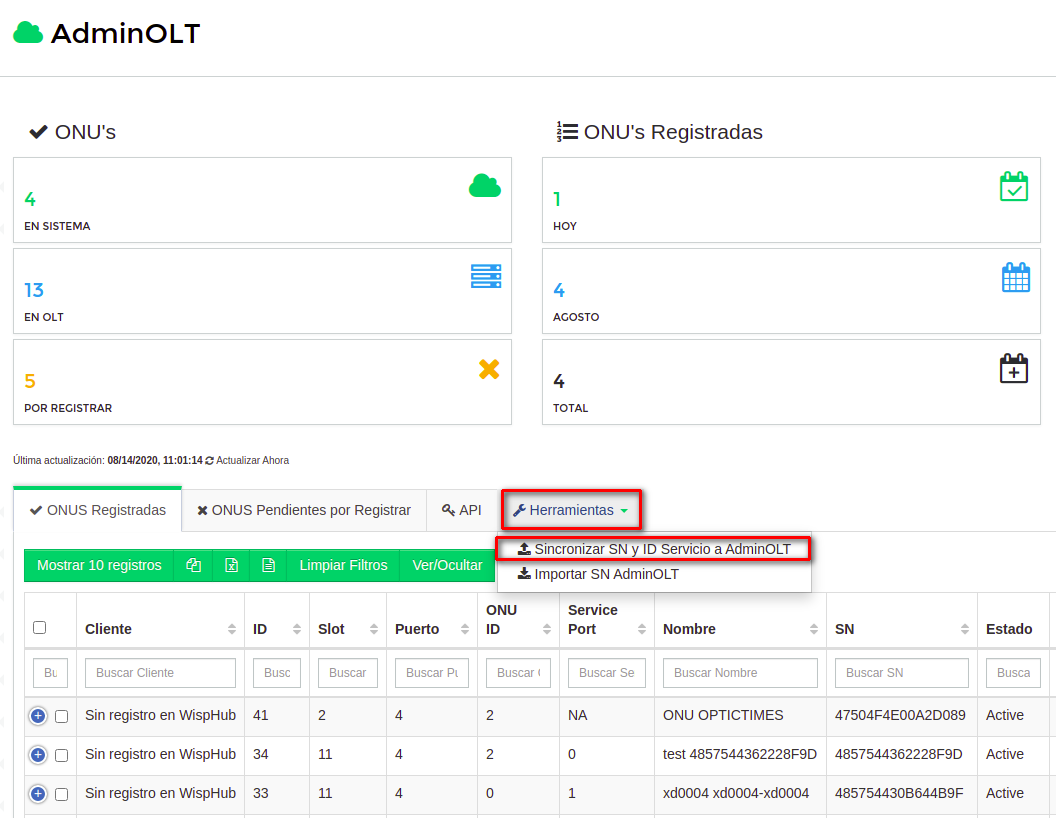
5Después suba el archivo .cvs ('excel') que acaba de editar en el paso 3 en Seleccionar archivo
Si queremos que estos cambios solo se hagan en WispHub y no queremos que se sincronice con AdminOLT, simplemente desactivamos la opción Sincronizar SN y ID con AdminOLT de esta manera solo se modificarán los servicio en WispHub, pero no las ONUS en AdminOLT.
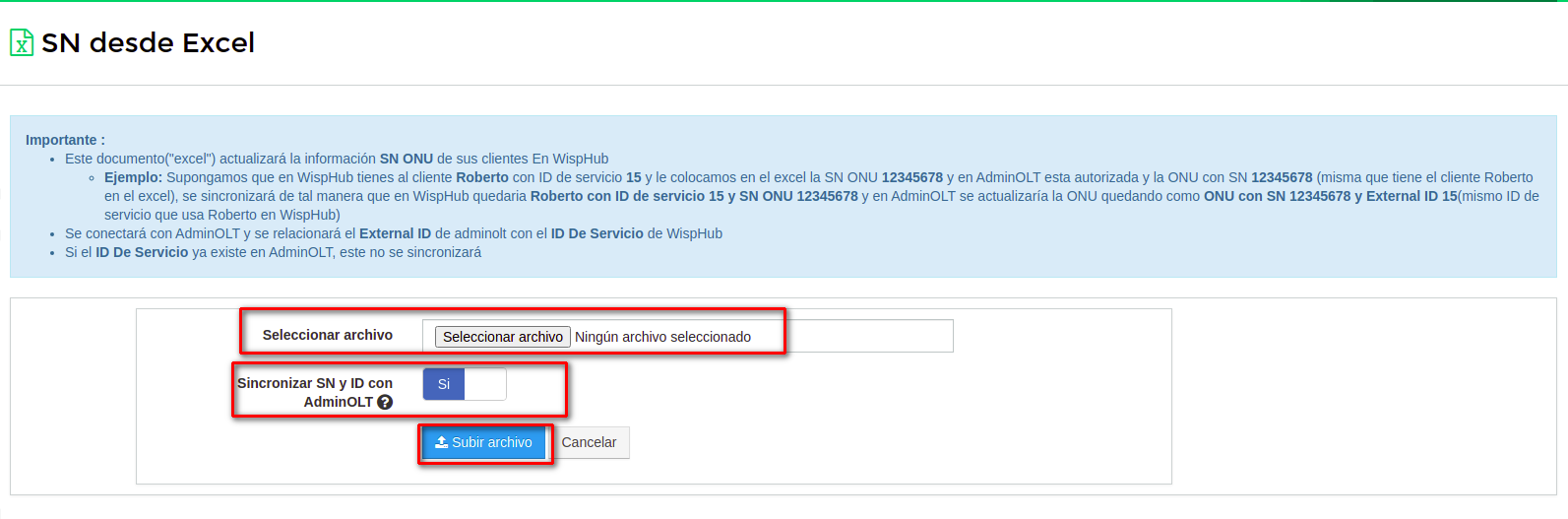
6Por último solo nos queda confirmar los cambios, seleccionando los clientes que serán modificados, en donde, la fila verde es el registro actual y la fila blanca es el registro con los cambios
Si todo es correcto damos click en Si, Sincronizar Clientes
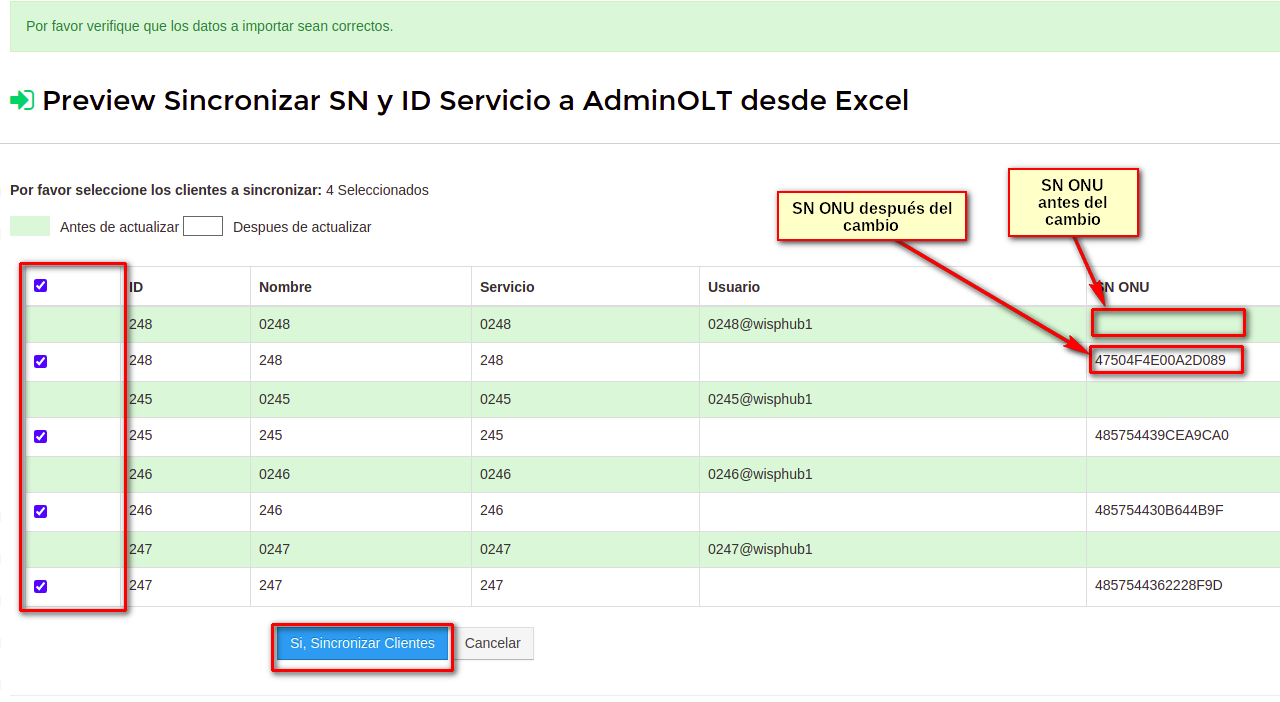
Y podremos ver el siguiente aviso confirmándonos los cambios
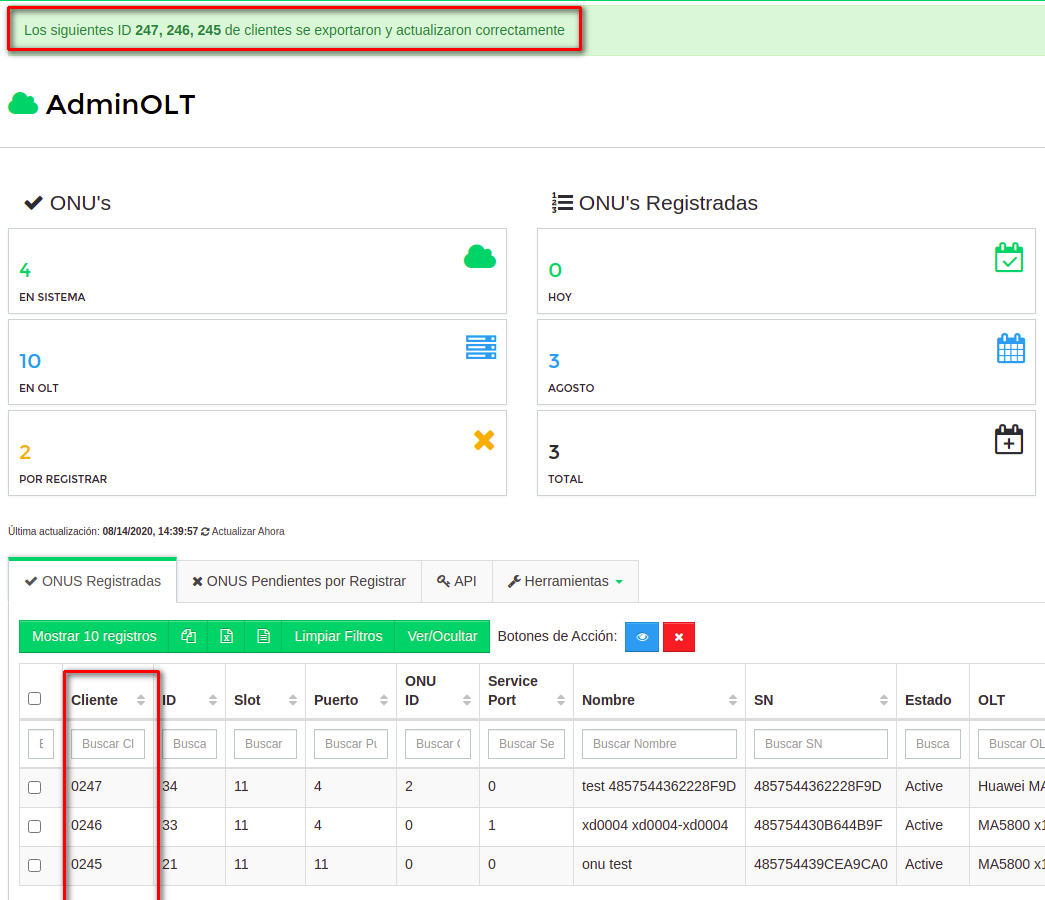
Si vamos a https://wisphub.net/clientes/ podemos ver que los cambios se hicieron
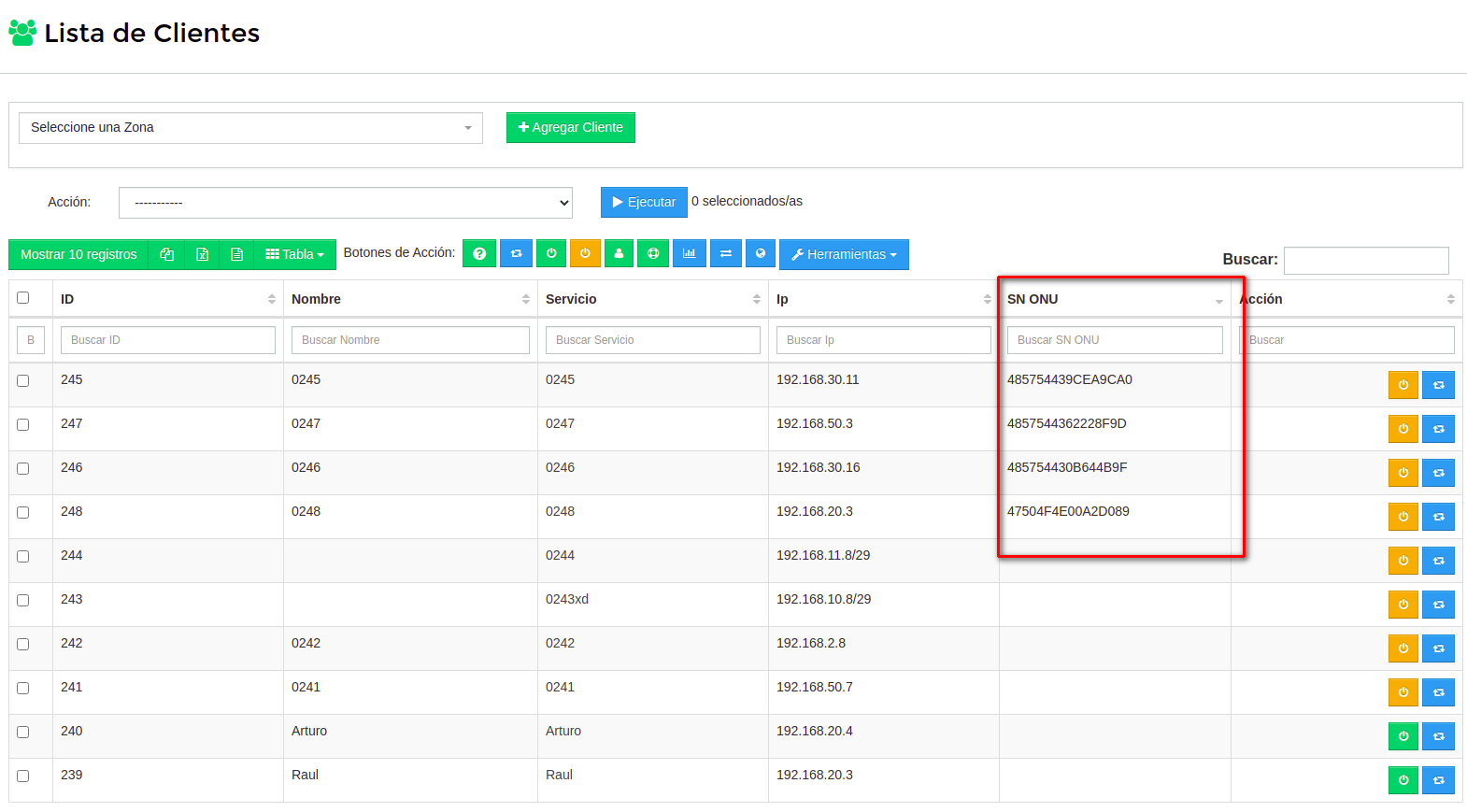
De igual forma si revisamos nuestra lista de ONUS Autorizadas en AdminOLT, nos encontraremos que se actualizó el External ID y ahora tiene los ID de Servicio de nuestros clientes de WispHub
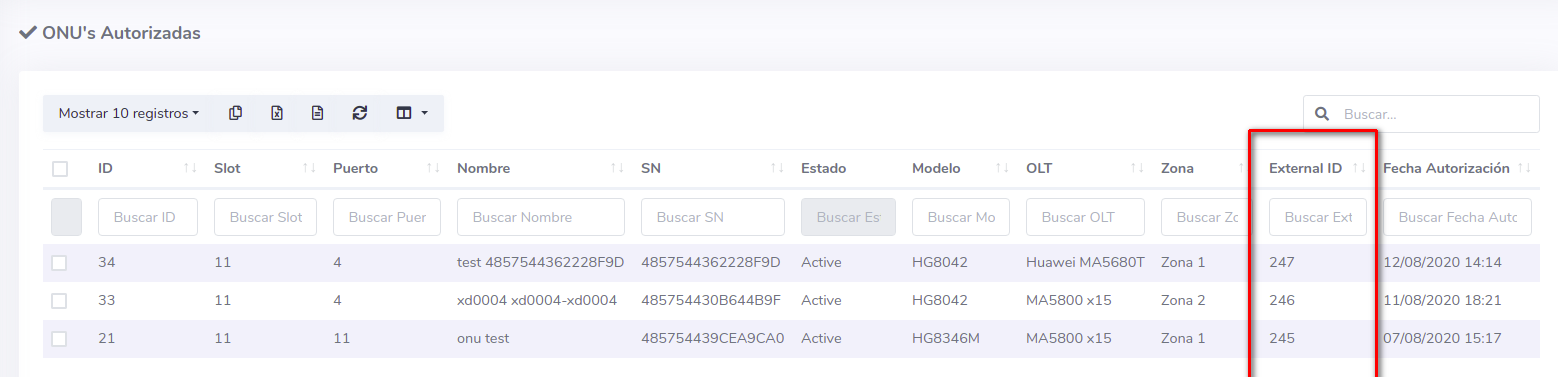
14 de Agosto de 2020 a las 11:51 - Visitas: 4290
